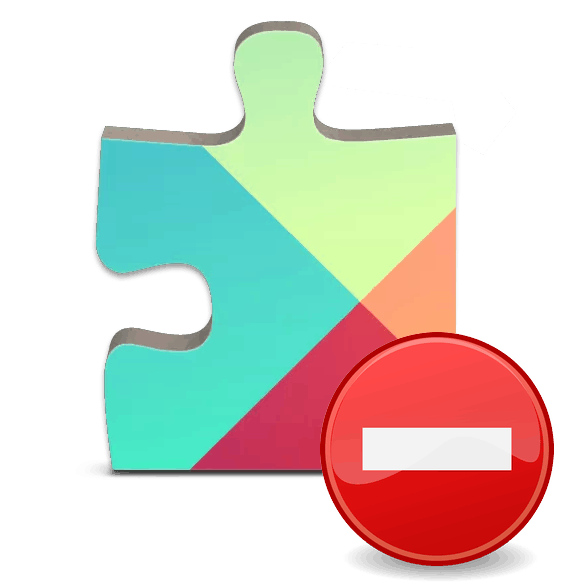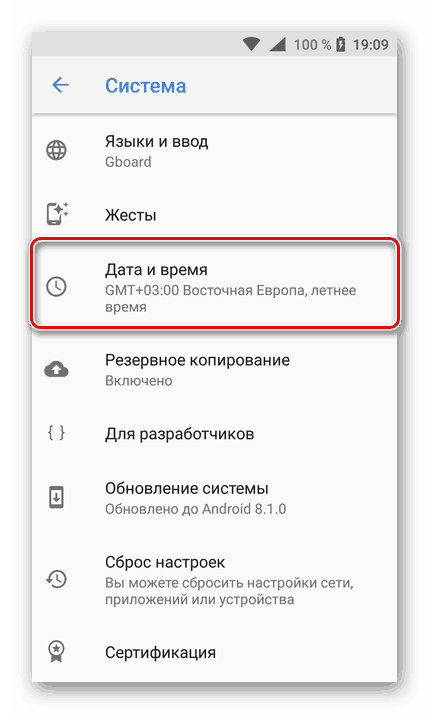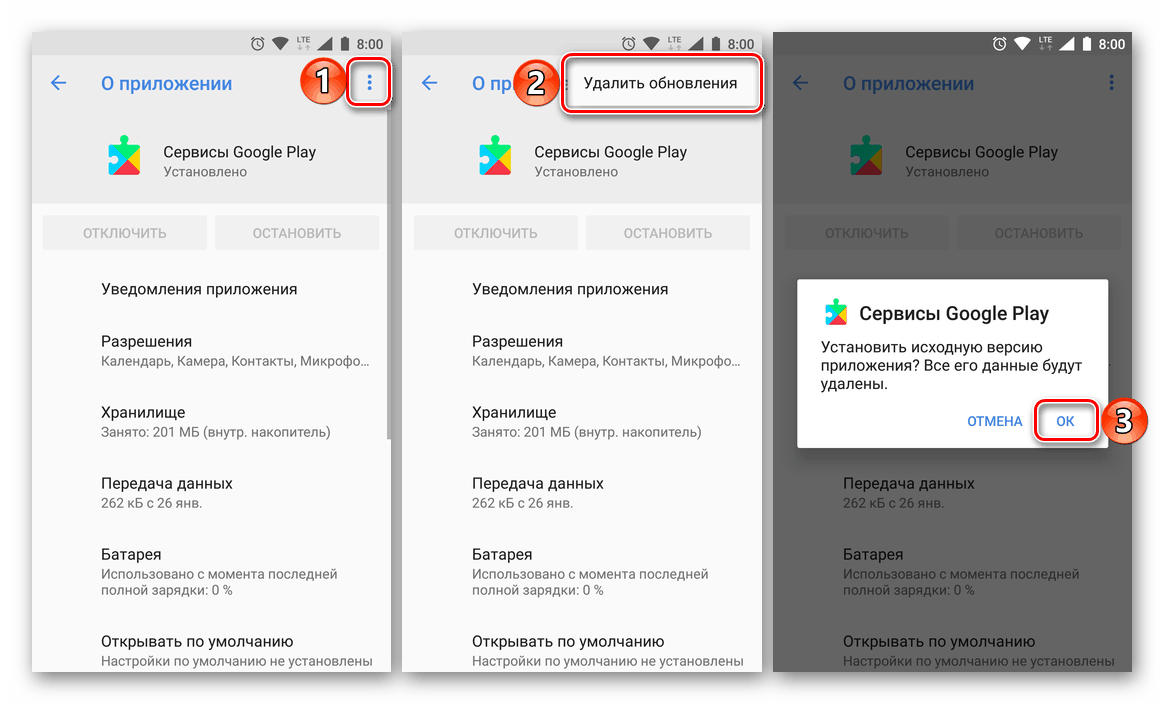Naprawianie błędu aplikacji Aplikacji Google Play na Androida
Usługi Google Play to jeden ze standardowych składników systemu Android, który zapewnia zastrzeżone aplikacje i narzędzia. Jeśli występują problemy w jego pracy, może to negatywnie wpłynąć na cały system operacyjny lub jego poszczególne elementy, dlatego też dzisiaj porozmawiamy o wyeliminowaniu najczęstszych błędów związanych z Usługami.
Treść
Napraw błąd "Aplikacja Google Play zatrzymana"
Ten błąd w działaniu usług Google Play najczęściej występuje podczas próby skonfigurowania jednej ze standardowych aplikacji lub użycia jej określonej funkcji. Mówi o awarii technicznej spowodowanej utratą komunikacji na jednym z etapów wymiany danych między konkretnymi Usługami a serwerami Google. Może się tak zdarzyć z różnych powodów, ale w ogólnych przypadkach proces eliminacji problemu nie jest trudny.
Zobacz także: Co zrobić, jeśli wystąpił błąd w Usługach Google Play?
Metoda 1: Sprawdź datę i godzinę
Właściwa data i godzina, a raczej automatycznie określane przez sieć, jest niezbędnym warunkiem prawidłowego funkcjonowania całego systemu operacyjnego Android oraz jego składników, które uzyskują dostęp do serwerów, odbierają i wysyłają dane. Usługi Google Play spośród nich, a zatem błąd w ich pracy, mogą być spowodowane nieprawidłowo ustawioną strefą czasową i związanymi z nią wartościami.
- W "Ustawieniach" swojego urządzenia przenośnego przejdź do sekcji "System" i wybierz element "Data i godzina" .
![Sekcja daty i czasu w ustawieniach urządzenia z Androidem]()
Uwaga: Sekcję "Data i godzina" można wyświetlić na ogólnej liście "Ustawienia" , w zależności od wersji Androida i używanego urządzenia.
- Upewnij się, że "Data i godzina w sieci" , a także "Strefa czasowa" są określane automatycznie, to znaczy "podciągają się" przez sieć. Jeśli tak nie jest, przesuń przełączniki znajdujące się naprzeciwko tych pozycji do położenia aktywnego. Pozycja "Wybierz strefę czasową" powinna przestać być aktywna.
- Wyjdź z ustawień i uruchom ponownie urządzenie.
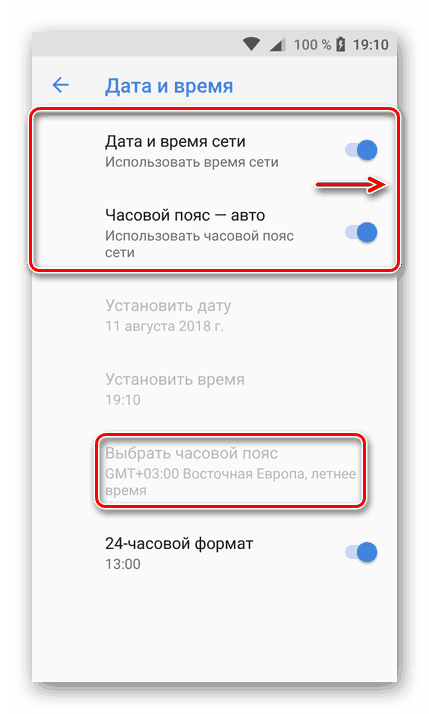

Zobacz także: Ustawianie daty i godziny na Androidzie
Spróbuj wykonać działanie, które spowodowało, że usługi Google Play przestaną działać. Jeśli to się powtórzy, skorzystaj z poniższych zaleceń.
Metoda 2: Wyczyść pamięć podręczną aplikacji i dane
Każda aplikacja, zarówno standardowa jak i zewnętrzna, w trakcie jej użytkowania jest przerośnięta niepotrzebnymi plikami śmieciowymi, które mogą powodować awarie i błędy w ich pracy. Usługi Google Play nie są wyjątkiem. Być może ich praca została zawieszona właśnie z tego powodu i dlatego musimy ją wyeliminować. W tym celu:
- Przejdź do "Ustawienia" i otwórz sekcję "Aplikacje i powiadomienia" , a następnie przejdź do listy wszystkich zainstalowanych aplikacji.
- Znajdź w nim Usługi Google Play, kliknij ten element, aby przejść do strony z informacjami ogólnymi, gdzie wybierasz opcję Przechowywanie .
- Stuknij przycisk "Wyczyść pamięć podręczną" , a następnie "Zarządzaj miejscem" . Kliknij "Usuń wszystkie dane" i potwierdź swoje działania w wyskakującym okienku.
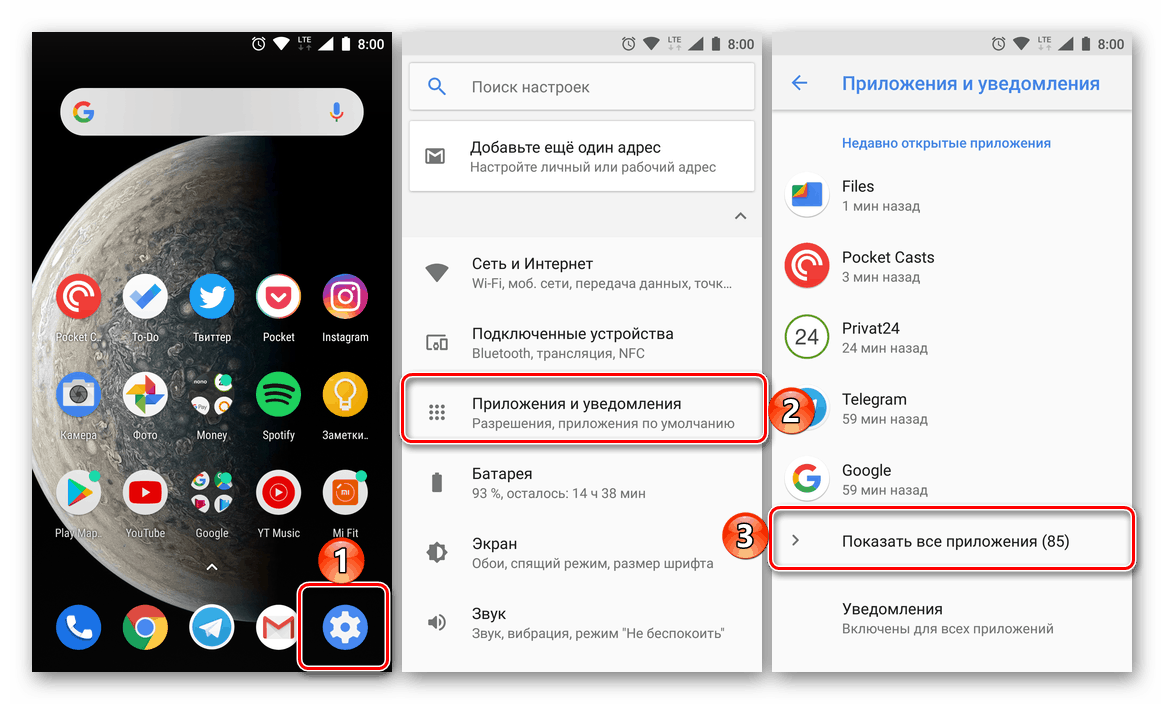
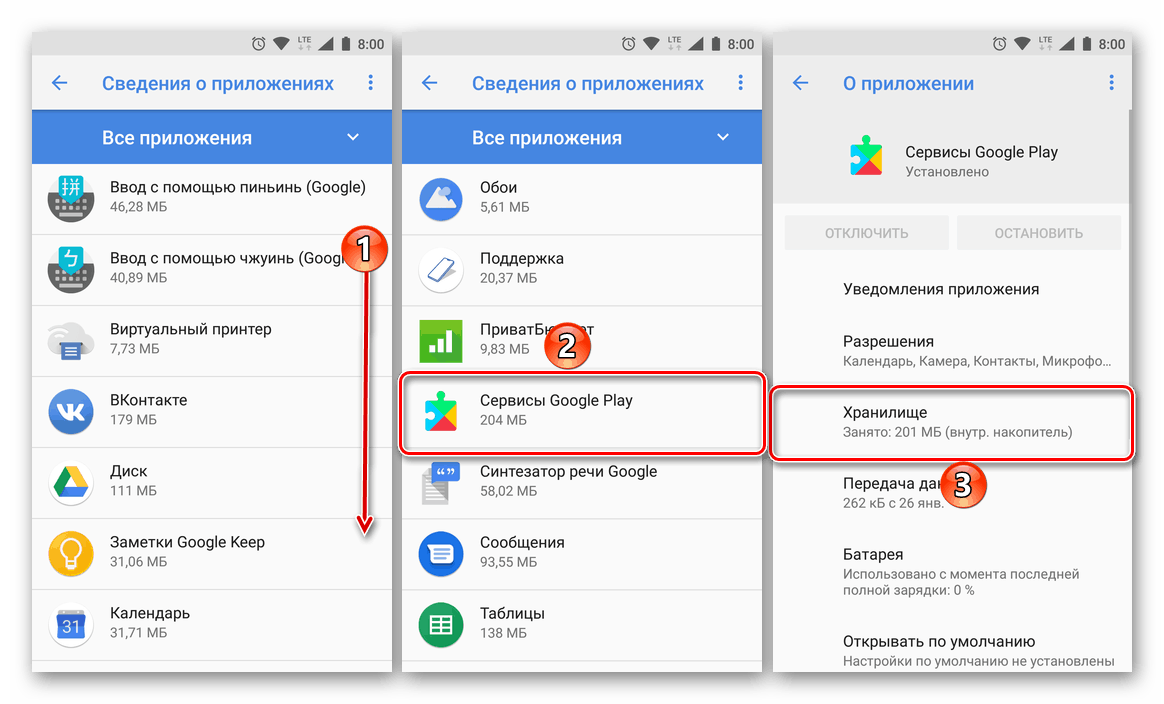
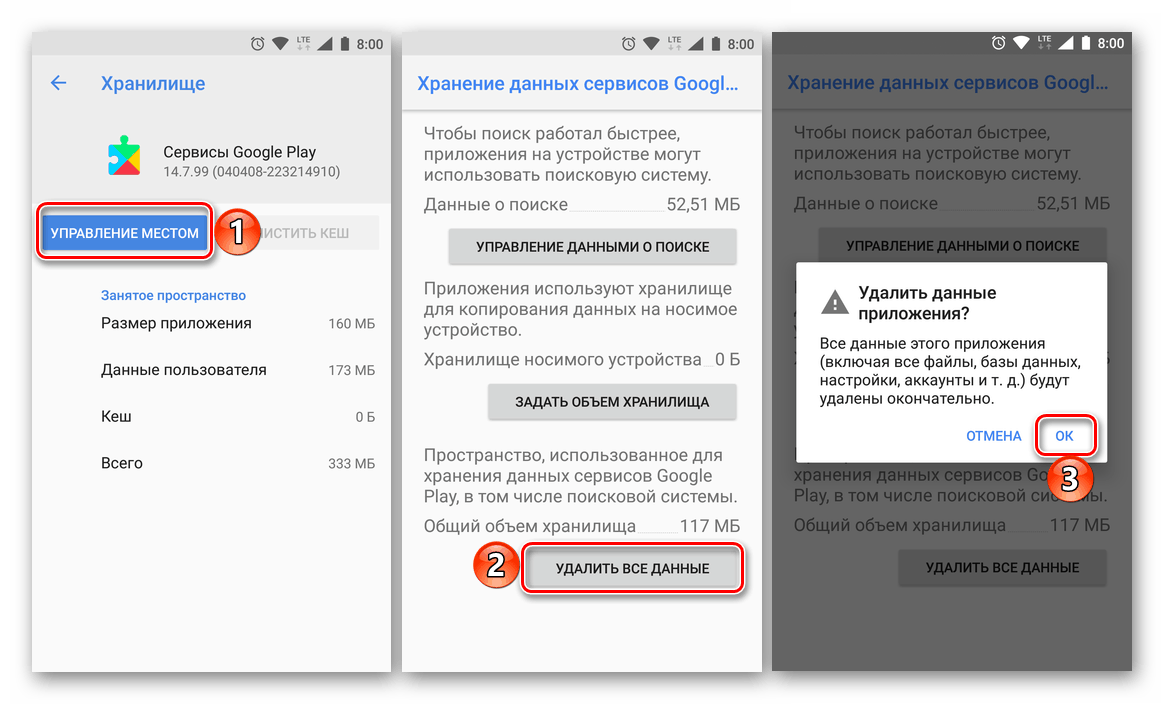
Podobnie jak w poprzednim przypadku uruchom ponownie urządzenie mobilne, a następnie sprawdź, czy nie wystąpił błąd. Najprawdopodobniej to się już nie powtórzy.
Metoda 3: Usuń najnowsze aktualizacje
Jeśli wyczyszczenie Usług Google Play z tymczasowych danych i pamięci podręcznej nie pomogło, powinieneś spróbować przywrócić tę aplikację do oryginalnej wersji. Robi się to w następujący sposób:
- Powtórz kroki nr 1-3 z poprzedniej metody, a następnie wróć do strony "Informacje o aplikacji" .
- Stuknij w trzy punkty znajdujące się w prawym górnym rogu i wybierz jedyną pozycję dostępną w tym menu - "Usuń aktualizacje" . Potwierdź swój zamiar, klikając "OK" w polu zapytania.
![Usuń aktualizacje aplikacji Google Play na Androida]()
Uwaga: Pozycję menu "Usuń aktualizacje" można przedstawić jako oddzielny przycisk.
- Uruchom ponownie urządzenie z Androidem i sprawdź, czy wystąpił problem.
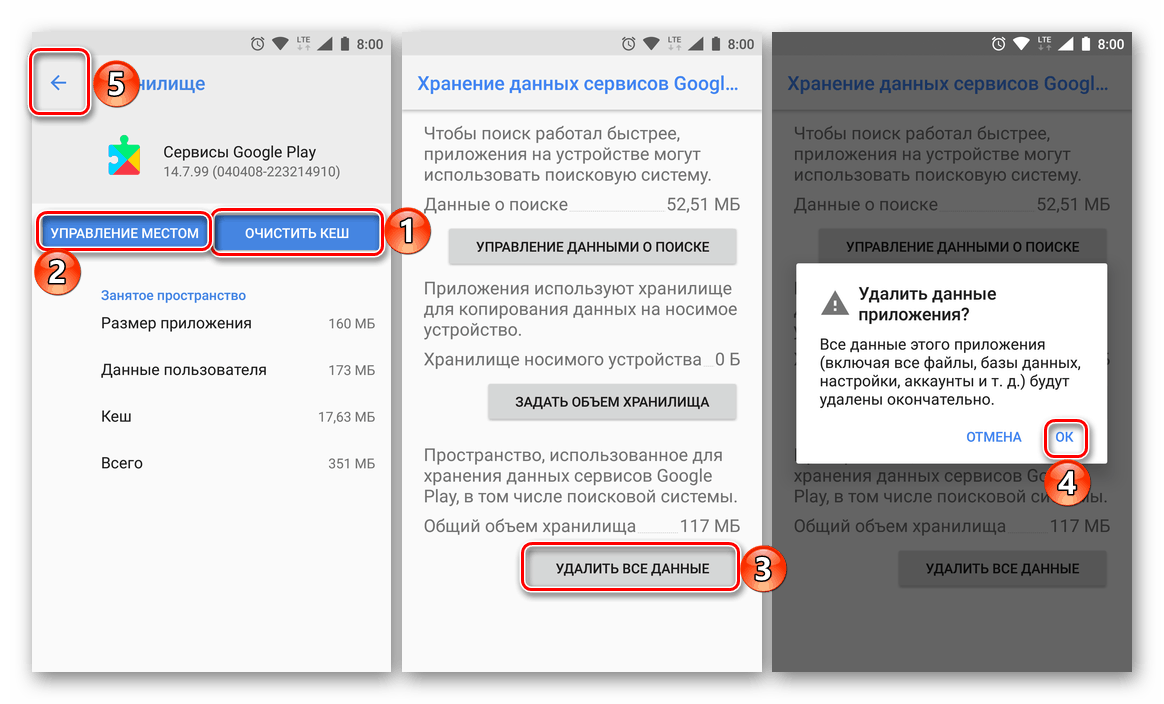

Jeśli błąd "Aplikacja usług Google Play zostanie zatrzymany" nadal będzie występować, będziesz musiał usunąć ważniejsze dane niż pamięć podręczna, pliki tymczasowe i aktualizacje.
Zobacz także: Co zrobić, jeśli aplikacje nie są aktualizowane w Sklepie Google Play
Metoda 4: Usuń swoje konto Google
Ostatnią rzeczą, którą można zrobić w walce z problemem, który rozważamy dzisiaj, jest usunięcie konta Google, które jest aktualnie używane na urządzeniu mobilnym jako główne konto, a następnie ponowne wprowadzenie go. Jak to się robi, wielokrotnie opowiadaliśmy w powiązanych artykułach o tym, jak rozwiązywać problemy z rynkiem Google Play. Link do jednego z nich przedstawiono poniżej. Przed przystąpieniem do realizacji proponowanych zaleceń upewnij się, że znasz swoją nazwę użytkownika i hasło z konta. 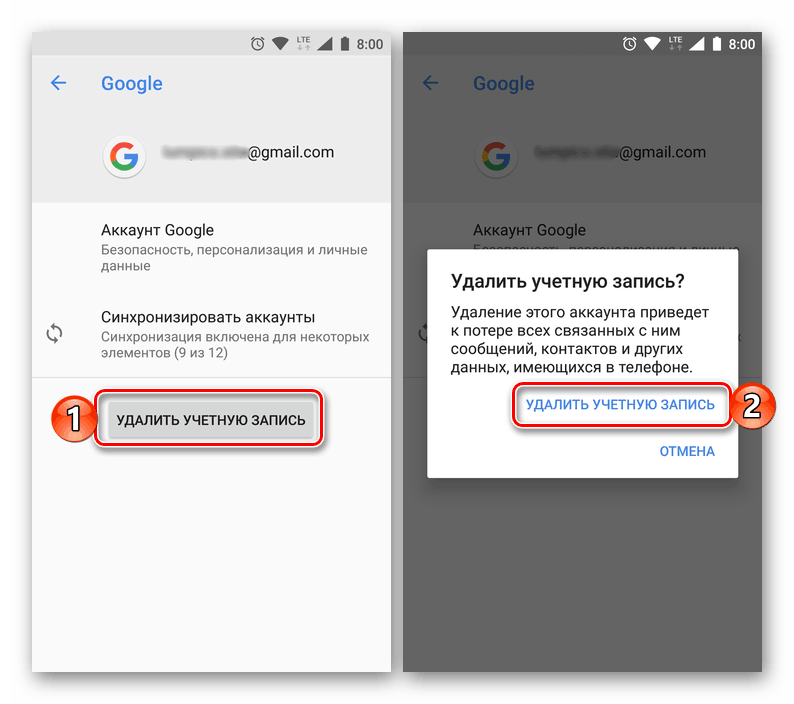
Więcej szczegółów:
Odłącz i ponownie połącz konto Google
Jak zalogować się na konto Google na urządzeniu z systemem Android
Wniosek
Zatrzymanie działania Usług Google Play nie jest poważnym błędem, a przyczynę jego wystąpienia można dość łatwo rozwiązać, ponieważ mogliśmy osobiście zweryfikować.